Надмірна кількість інформації в одному стовпці може ускладнити сприйняття таблиці Microsoft Excel. Для покращення читабельності варто розглянути можливість розподілу такого стовпця, використовуючи інструменти “Текст за стовпцями” або “Миттєве заповнення”.
Функція “Текст за стовпцями” трансформує ваш початковий стовпець у кілька нових, зберігаючи при цьому ті самі дані. “Миттєве заповнення” працює шляхом копіювання даних та їх розподілу по нових стовпцях, залишаючи оригінальний стовпець без змін.
Розділення тексту на стовпці в Excel
Microsoft Excel надає спеціальну функцію, яка дозволяє розділяти дуже довгі стовпці. Це досягається шляхом поділу стовпців на основі розділювачів, таких як коми або крапки з комою, які відокремлюють фрагменти даних.
Цей функціонал доступний через інструмент “Текст за стовпцями”, який можна знайти у вкладці “Дані” на панелі інструментів Microsoft Excel.
Для демонстрації цієї функції візьмемо набір даних (список працівників із їхніми іменами, датами народження та іншою інформацією), що міститься в одному стовпці. Кожен фрагмент даних розміщений в одній клітинці та розділений крапкою з комою.
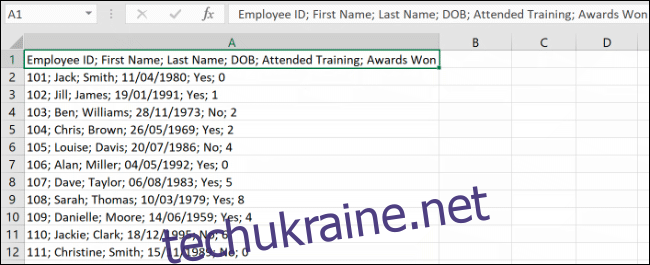
Спочатку виділіть клітинки, які містять ваші дані (у цьому прикладі це клітинки A1–A12).
Перейдіть на вкладку “Дані” в Excel та натисніть “Текст за стовпцями”, який знаходиться в розділі “Інструменти для даних”.
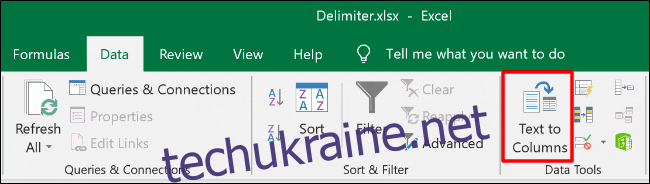 “Текст за стовпцями” width=”650″ height=”184″>
“Текст за стовпцями” width=”650″ height=”184″>
Відкриється вікно “Майстер перетворення тексту на стовпці”, де ви зможете розпочати поділ даних. Виберіть опцію “З роздільниками” та натисніть “Далі” для продовження.
За замовчуванням Excel намагатиметься розділити дані стовпця, орієнтуючись на знаки табуляції. Однак, у нашому прикладі дані розділені крапкою з комою.
Виберіть потрібний роздільник з бічного меню. У цьому випадку це крапка з комою.
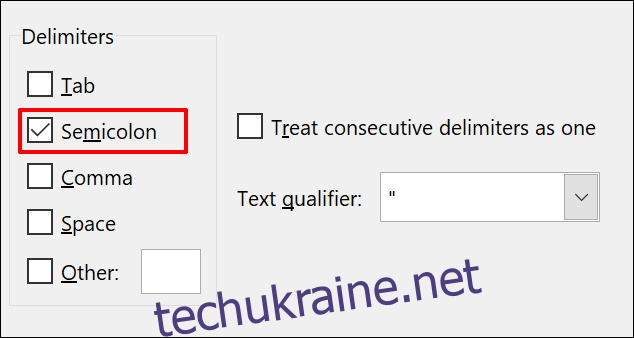
У нижній частині меню, у розділі “Попередній перегляд даних”, ви можете побачити, як виглядатимуть трансформовані дані.
Коли все готово, натисніть “Далі” для продовження.
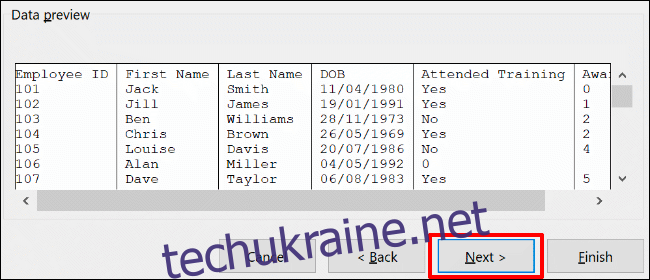
На цьому етапі потрібно визначити типи даних для кожного стовпця. Наприклад, якщо є стовпець з датами, можна встановити відповідний формат дати. За замовчуванням для всіх стовпців встановлено значення “Загальний”.
Excel автоматично спробує визначити тип даних для кожного стовпця. Щоб встановити їх вручну, спочатку виберіть стовпець у розділі “Попередній перегляд даних”. Після цього виберіть потрібний тип даних у розділі “Формат даних стовпця”.
Якщо ви бажаєте пропустити якийсь стовпець, виділіть його та виберіть опцію “Не імпортувати стовпець (пропустити)”. Натисніть “Готово”, щоб почати процес перетворення.
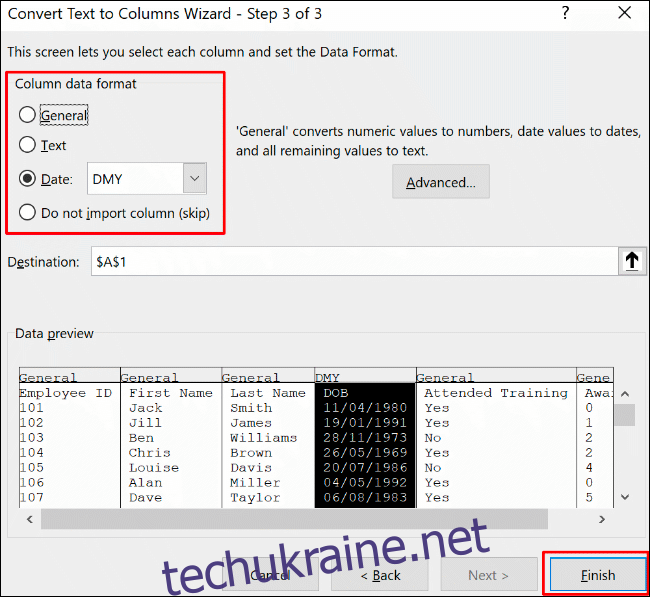
Ваш початковий стовпець буде розділений на окремі стовпці на основі роздільників та з урахуванням встановлених вами параметрів форматування клітинок.
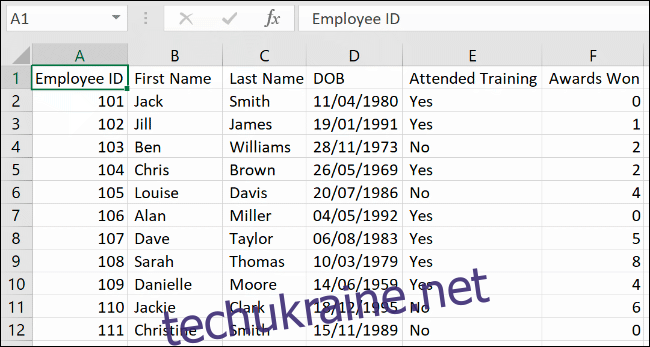
Застосування “Миттєвого заповнення” в Excel
Якщо ви хочете зберегти вихідні дані, а лише відокремити їх, то можна використовувати функцію “Миттєве заповнення”.
Використовуючи наш приклад зі списком працівників, маємо один рядок із заголовками (стовпець A), де кожен фрагмент даних розділений крапкою з комою.
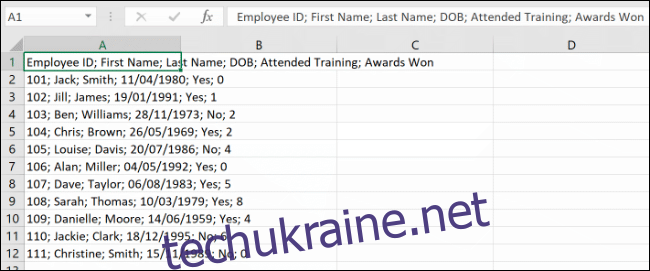
Для використання “Миттєвого заповнення”, спочатку введіть заголовки стовпців у рядку 1. У нашому прикладі “Ідентифікатор працівника” буде у клітинці B1, “Ім’я” в клітинці C1, і так далі.
Для кожного стовпця виберіть клітинку з заголовком. Почніть з B1 (заголовок “Ідентифікатор працівника” у цьому прикладі), а потім у розділі “Інструменти для даних” на вкладці “Дані” натисніть кнопку “Миттєве заповнення”.
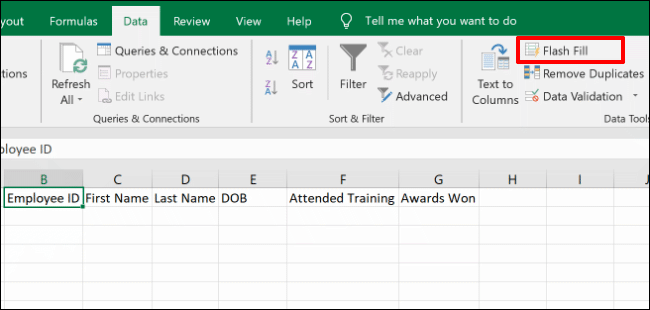 “Миттєве заповнення” width=”650″ height=”310″>
“Миттєве заповнення” width=”650″ height=”310″>
Повторіть цей крок для кожної клітинки заголовка (C1, D1 і т.д.), щоб автоматично заповнити нові стовпці відповідними даними.
Якщо дані у вихідному стовпці правильно структуровані, Excel автоматично відокремить їх, використовуючи початкову клітинку заголовка (A1) як орієнтир. Якщо ви отримали повідомлення про помилку, введіть наступне значення у послідовності в клітинку під клітинкою заголовка, а потім знову натисніть кнопку “Миттєве заповнення”.
У нашому прикладі це буде перший приклад даних у клітинці B2 (“101”) після клітинки заголовка в B1 (“Ідентифікатор працівника”).
Кожен новий стовпець буде заповнений даними з початкового стовпця, використовуючи початковий перший або другий рядки як шаблон для вибору відповідних даних.
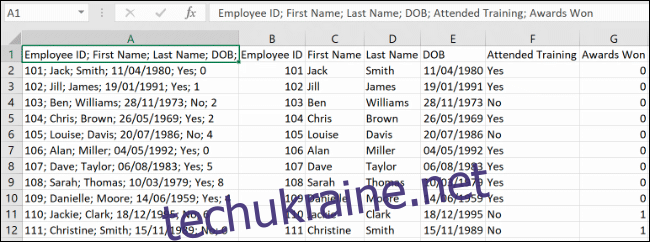
У наведеному прикладі довгий стовпець (стовпець A) був розділений на шість нових стовпців (від B до G).
Оскільки структура рядків з 1 по 12 є однаковою, функція “Миттєве заповнення” здатна копіювати та розділяти дані, використовуючи рядок заголовка та перший набір даних.